
Slušanje podcasta na Macu
Kada pronađete podcast koji želite slušati, možete reproducirati emisiju ili određene epizode emisije.
Idite u aplikaciju Podcasti
 na Macu.
na Macu.Kliknite na bilo koju stavku u rubnom stupcu.
Držite pokazivač iznad emisije ili epizode koju želite reproducirati, zatim kliknite
 .
.Kada se epizoda reproducira, kontrole reprodukcije i omot emisije prikazuju se pri vrhu prozora Podcasta. Neke emisije sadrže jedinstvene omote za svaku epizodu koji se pojavljuju u playeru i na stranici epizode.
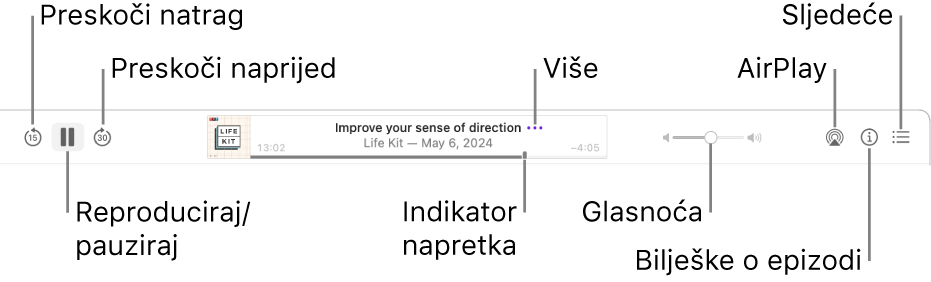
Napravite nešto od sljedećeg koristeći kontrole reprodukcije:
Reprodukcija ili pauziranje: Kliknite
 ili
ili  .
.Možete pritisnuti i razmaknicu za reproduciranje, pauziranje i nastavak reproduciranja epizode.
Pomicanje prema natrag ili prema naprijed: Kliknite
 za vraćanje (u intervalima od 30 sekundi) i
za vraćanje (u intervalima od 30 sekundi) i  preskočite naprijed (u intervalima od 30 sekundi).
preskočite naprijed (u intervalima od 30 sekundi).Savjet: Možete prilagoditi količinu vremena za koje se epizoda vraća ili preskače unaprijed. Pogledajte Promjena postavki Podcasta.
Pretraživanje unatrag ili pretraživanje unaprijed: Kliknite na točku na traci napretka za izravan skok na tu lokaciju ili povucite hvatište napretka prema lijevo za pretraživanje unatrag ili desno za pretraživanje unaprijed.
Podesite glasnoću: Povucite kliznik glasnoće prema lijevo ili prema desno za smanjivanje ili povećavanje glasnoće.
Odabir zvučnika: Kliknite
 za odabir zvučnika koje želite koristiti.
za odabir zvučnika koje želite koristiti.Upravljajte epizodom (na primjer, kopirajte link, dijelite epizodu ili idite na stranicu Emisije): Držite pokazivač iznad epizode koja se reproducira, kliknite
 , zatim odaberite opciju.
, zatim odaberite opciju.Čitajte opis epizode: Kliknite
 . Opis epizode pojavljuje se na zaslonu dok ponovno ne kliknete
. Opis epizode pojavljuje se na zaslonu dok ponovno ne kliknete  za zatvaranje.
za zatvaranje.
Siri: Recite nešto poput:
“Skip ahead 3 minutes”
“Continue playing the last podcast”
Za promjenu brzine reprodukcije odaberite Kontrole > Brzina reprodukcije, zatim odaberite brzinu. Da biste kontrolirali druge aspekte reprodukcije, uključujući da li nastaviti reproducirati sljedeću epizodu ili koje se radnje poduzimaju kada koristite kontrole slušalica, pogledajte Promjena postavki reprodukcije.
Neke emisije ili epizode mogu zahtijevati pretplatu za pristup sadržaju. Pogledajte Pretplata na emisije ili kanale.
Kako biste saznali više o tome kako Podcasti štite vaše podatke i omogućuje vam odabrati što dijelite, odaberite Pomoć > Više o usluzi Apple Podcasts i privatnosti.